Proč většina programů je 32bitová na 64bitové verzi systému Windows?

Počítač pravděpodobně používá 64bitovou verzi systému Windows. Ale podívejte se na správce úloh a zjistíte, že mnoho aplikací ve vašem systému je stále 32bitové. Je to problém?
Většina moderních počítačů - rozhodně těch, které se prodávají od doby kolem Windows 7 - je 64bitová a je dodávána s 64bitovou verzí systému Windows. Pokud si nejste jisti svým vlastním počítačem, je snadné zkontrolovat, zda používáte 32bitové nebo 64bitové Windows. Existuje mnoho rozdílů mezi 64bitovými a 32bitovými verzemi systému Windows - stačí, že pokud je váš počítač a aplikace podporují, měli byste používat 64bitovou verzi. Dokonce i když každá spuštěná aplikace je 32bitová aplikace, spuštění 64bitového operačního systému bude i nadále bezpečnější a spolehlivější.
Ale co ty aplikace? Věci jsou trochu trickieré, tam. První věc, kterou je známo, je, že 64bitové verze systému Windows mohou spustit 32bitové aplikace, ale 32bitové verze systému Windows nemohou spustit 64bitový software. Další malá vráska - a ta se týká jen velmi malého počtu lidí - je, že 32bitové verze systému Windows mohou spustit staré 16bitové aplikace, ale tyto 16bitové aplikace nebudou spouštěny na 64bitové verzi systému Windows . Takže, podívejme se na to trochu víc a uvidíme, kdy to bude záležet na vás.
Jak zkontrolovat, která z vašich aplikací je stále 32bitová
SOUVISEJÍCÍ: Začátečník: Co každý uživatel Windows potřebuje Víte o použití Správce úloh systému Windows
Pomocí nástroje Správce úloh můžete zjistit, které z vašich programů jsou 64bitové a které jsou 32bitové. Chcete-li ji otevřít, klepněte pravým tlačítkem myši na libovolnou otevřenou oblast na hlavním panelu a poté klikněte na položku Správce úloh (nebo stiskněte klávesy Ctrl + Shift + Escape).
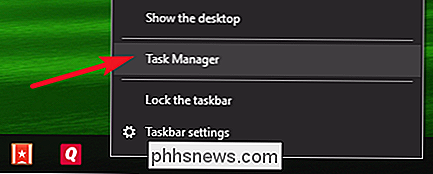
Na kartě "Procesy" se podívejte do sloupce "Název" . Pokud používáte 64bitovou verzi systému Windows 8 nebo 10, zobrazí se po označení 32bitové aplikace text "(32bitové)". Pokud používáte 64bitovou verzi systému Windows 7, zobrazí se místo ní text "* 32". Ve všech verzích neobsahují 64bitové aplikace za názvem žádný další text.
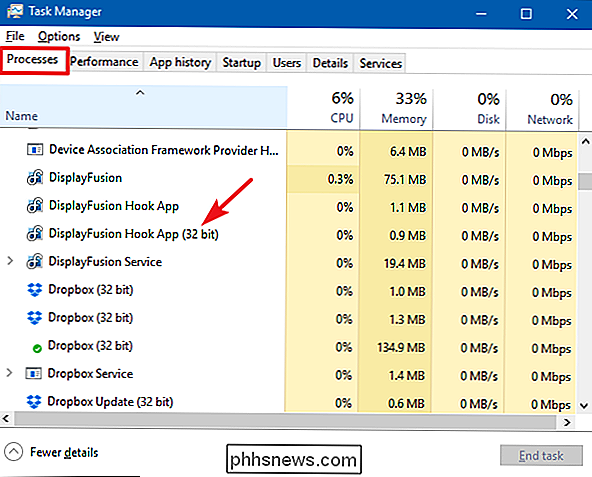
Systém Windows také nainstaluje 32bitové a 64bitové aplikace na různá místa - nebo se alespoň pokouší. 32bitové aplikace se obvykle instalují do složkyC: Program Files (x86) v 64bitových verzích systému Windows, zatímco 64bitové programy jsou obvykle instalovány do programuC: Program Soubory .
Toto je spíše pokyny. Neexistuje žádné pravidlo vynucování 32bitových a 64bitových aplikací do příslušných složek. Klient Steam je například 32bitový program a ve výchozím nastavení se správně instaluje do složkyC: Program Files (x86) . Ale všechny hry, které nainstalujete prostřednictvím Steam, jsou ve výchozím nastavení nainstalovány do složkyC: Program Files (x86) Steam 64bitové hry.
, zjistíte, že většina z vašich programů je pravděpodobně nainstalována do složky C: Program Files (x86). Jsou to pravděpodobné 32bitové programy.
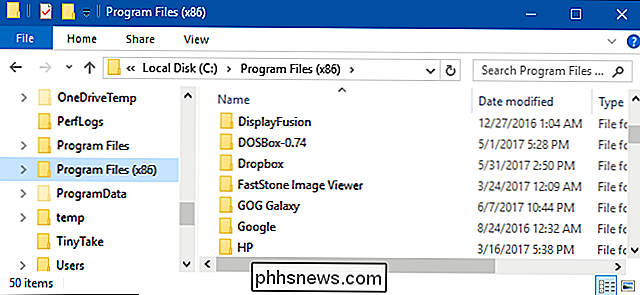
Je běží 32bitové aplikace na 64bitovém systému Windows špatným nápadem?
SOUVISEJÍCÍ: Proč je 64bitová verze systému Windows bezpečnější
Zapnuto na povrchu, může to vypadat, že běží 32bitové aplikace v 64bitovém prostředí je špatné - nebo méně než ideální. Koneckonců, 32bitové aplikace plně neuplatňují 64bitovou architekturu. A je to pravda. Je-li to možné, spuštění 64bitové verze aplikace poskytuje další funkce zabezpečení aplikacím, které pravděpodobně napadnou. A 64bitové aplikace mají přístup k mnohem více paměti než 4 GB, které mohou mít přístup 32bitové aplikace.
Přesto jsou to rozdíly, které pravděpodobně nevšimnete, že běží běžné aplikace v reálném světě. Nebudete například trpět žádným druhem výkonu za použití 32bitových aplikací. V 64bitové verzi systému Windows se 32bitové aplikace spouštějí pod jménem Windows 32-bit ve vrstvě kompatibility se systémem Windows 64-bit (WoW64) - úplný subsystém, který zpracovává běžící 32bitové aplikace. Vaše 32bitové programy Windows budou spuštěny přibližně stejně jako u 32bitové verze systému Windows (a v některých případech dokonce ještě lépe), takže na 64bitovém operačním systému nejsou spuštěny tyto programy.
SOUVISEJÍCÍ: Proč je 64bitová verze systému Windows bezpečnější
I když je každý program, který používáte, stále 32bitový, budete mít prospěch, protože váš vlastní operační systém je spuštěn v 64bitovém režimu. 64bitová verze systému Windows je bezpečnější.
Ale 64bitové programy by byly lepší, ne?
Jak jsme již zmínili, je výhodou spuštění 64bitové verze aplikace, je k dispozici. V 64bitové verzi systému Windows mohou 32bitové programy přistupovat pouze k 4 GB paměti, zatímco 64bitové programy mají přístup mnohem více. Pokud je pravděpodobné, že program podléhá útoku, mohou pomoci další bezpečnostní funkce aplikované na 64bitové programy.
Mnoho aplikací nabízí jak 32bitové, tak 64bitové verze. Chrome, Photoshop, iTunes a Microsoft Office jsou některé z nejpopulárnějších programů Windows a jsou dostupné ve 64bitové podobě. Požadované hry jsou často 64-bitové, takže mohou využívat více paměti.
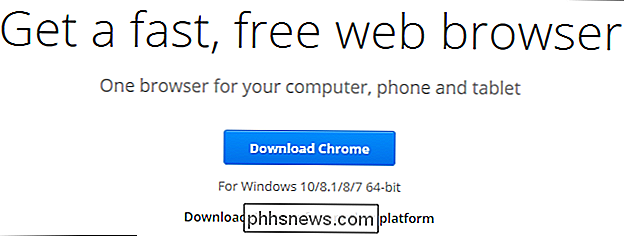
Mnoho aplikací však nedělalo krok, a většina z nich nikdy nebude. Stále můžete spustit většinu desetiletých 32bitových programů Windows na 64bitové verzi systému Windows, a to i v případě, že vývojáři je neaktualizovali, protože se objevily 64bitové verze systému Windows.
Vývojář, který chce poskytnout 64bitovou verzi svého programu, musí dělat další práci. Musí se ujistit, že existující kód se kompiluje a běží správně jako 64bitový software. Musí poskytovat a podporovat dvě samostatné verze programu, protože lidé používající 32bitovou verzi systému Windows nemohou používat 64bitovou verzi.
A v mnoha aplikacích lidé stejně nevidí žádný rozdíl . Vezměme si zde například verzi systému Evernote pro pracovní plochu systému Windows. I kdyby poskytli 64bitovou verzi Evernote, uživatelé by pravděpodobně vůbec nezaznamenali rozdíl. 32bitový program může fungovat na 64bitové verzi systému Windows a ve 64bitové verzi nebude mít žádné znatelné výhody.
Stručně řečeno, pokud máte na výběr, rozhodně uchopte 64- bitová verze aplikace. Pokud nemáte na výběr, získáte 32bitovou verzi a nemusíte se o ni starat.
Získávání 64bitových aplikací
Jak získáte 64bitové aplikace, když jsou k dispozici, liší se na základě aplikace. Někdy, když přejdete na stránku pro stahování aplikace, stránka zjistí, zda používáte 32bitovou nebo 64bitovou verzi systému Windows a automaticky vás přesměruje na správný instalační program. Apple iTunes funguje tímto způsobem.
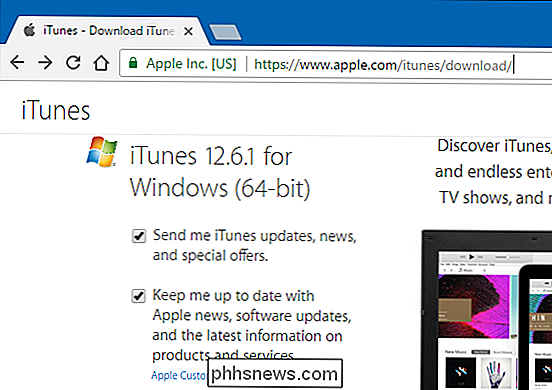
Jinak budete stahovat jednu instalační aplikaci, která obsahuje jak 32bitovou, tak 64bitovou verzi aplikace. Když spustíte instalační program, v tomto okamžiku zjistí, zda používáte 32bitovou nebo 64bitovou verzi systému Windows a nainstalujte tyto soubory. Photoshop for Windows pracuje tímto způsobem.
A ještě jiný čas, na stránce stahování aplikace si můžete stáhnout požadovanou verzi. Někdy verze bude říkat "64-bit," někdy to bude říkat "x64," a někdy i oba. Když uvidíte takovou volbu, pokračujte a stáhněte si 64bitovou verzi.
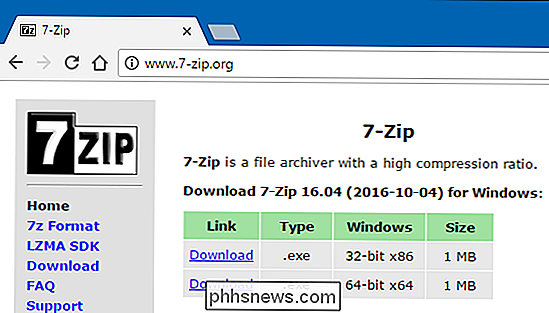
Na závěr je důležité, abyste se ujistili, že používáte 64bitové aplikace - ujistěte se, že používáte aplikace, které pracovat dobře pro vás. Pokud existuje 64bitová verze aplikace, použijte ji všemi prostředky. Pokud tomu tak není, použití 32bitové verze je v pořádku. U většiny aplikací nezjistíte ani rozdíl.

Jak změnit své zobrazované jméno na Twitter
Na rozdíl od Facebooku Twitter nikdy nepožadoval, aby lidé používali své skutečné jména. Ve skutečnosti je dlouhá tradice, kdy lidé mění své jména na vtip nebo hůl, protože jsou to Vánoce nebo Halloween, nebo prostě bez důvodu. Právě tento týden polovina pracovníků How-To Geek změnila své jméno na Justina Hrnce, jen abych naštval pravý Justin Pot.

Jak udržet vaše dětské videa mimo vaši historii YouTube
Kdokoli s dětmi je pravděpodobně v této situaci: čeká někde v řadě, v restauraci, u lékaře , atd. - a vaše dítě to prostě nemá. Miláčku, Susie skutečně ukazuje, co má, takže děláš všechno, co můžeš, abys ji vyčistil, což obvykle znamená vytažení smartphonu, načtení YouTube a předání. SOUVISEJÍCÍ: Jak pozastavit, vymazat a vymazat videa z historie YouTube To je skvělé pro rychlou opravu a šance jsou, že už ví, jak se pohybovat na rozhraní a sledovat všechny své Peppa Pig srdce zvládne.



